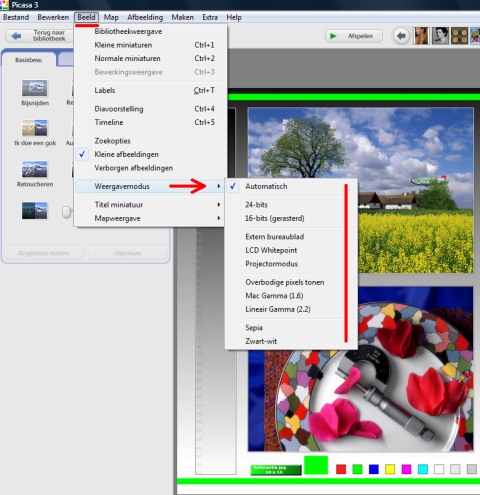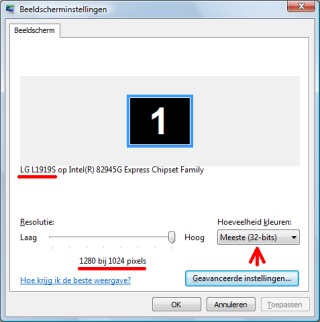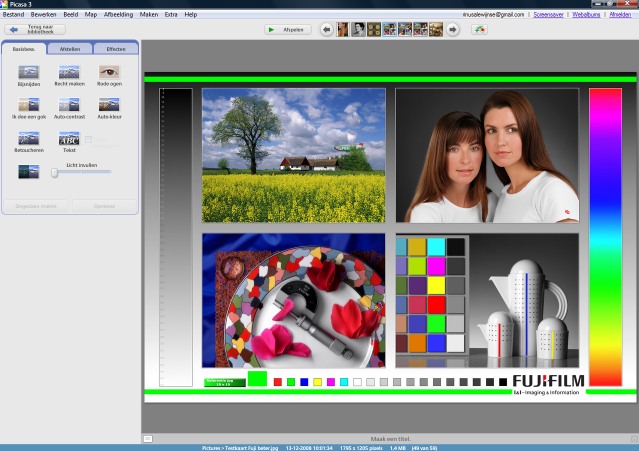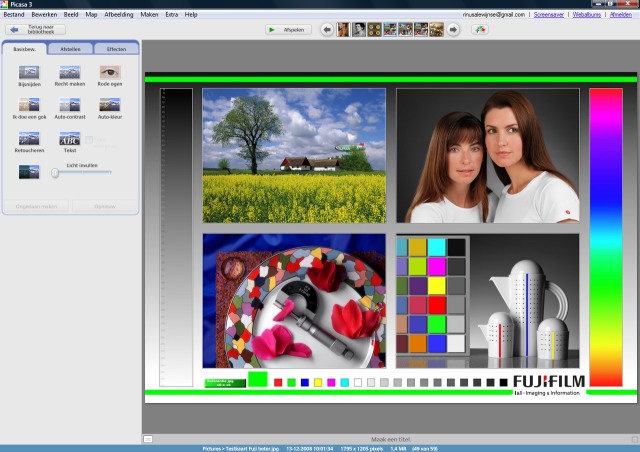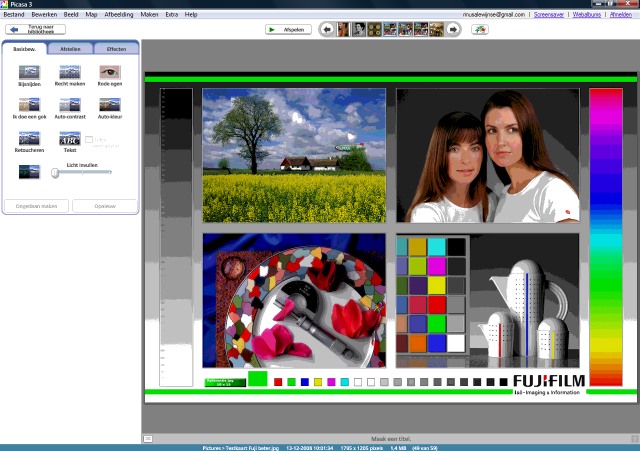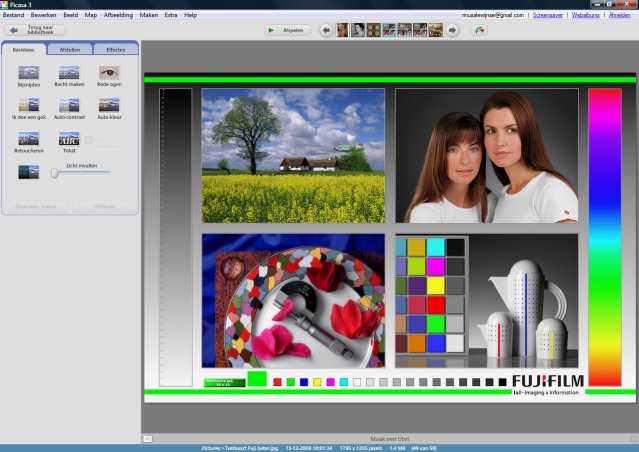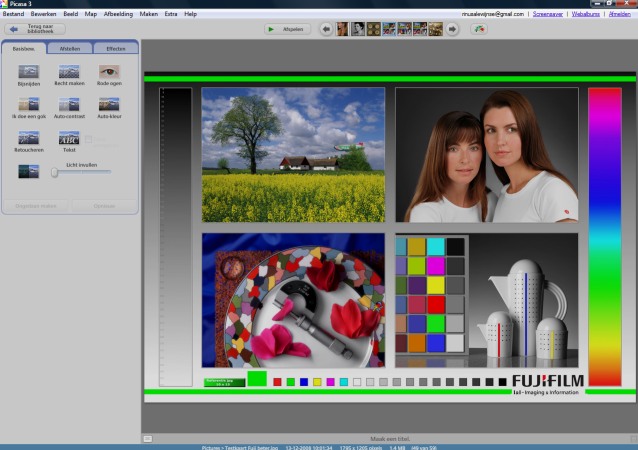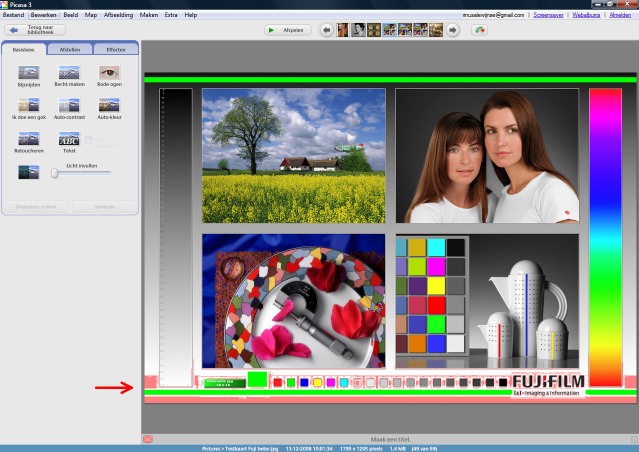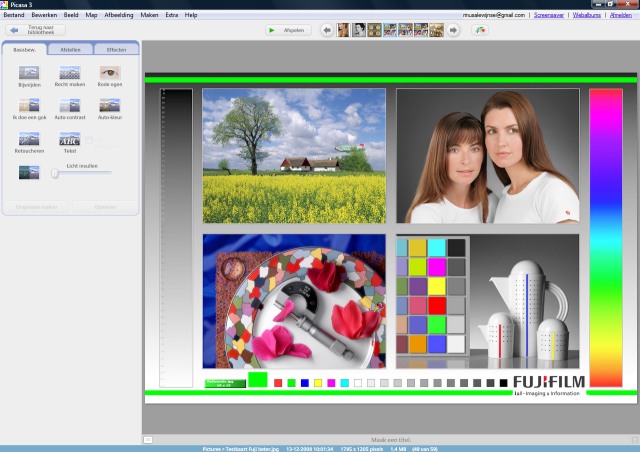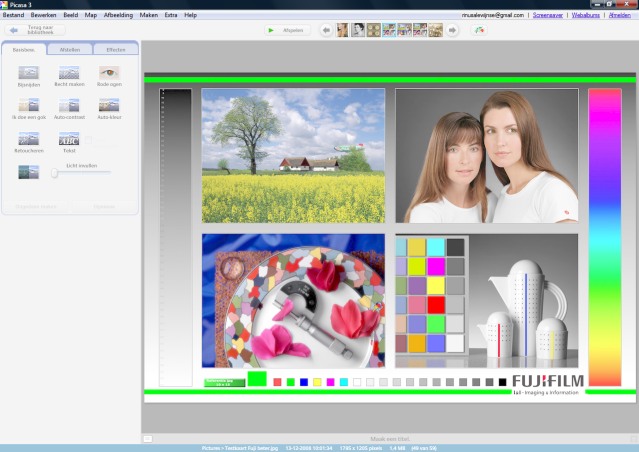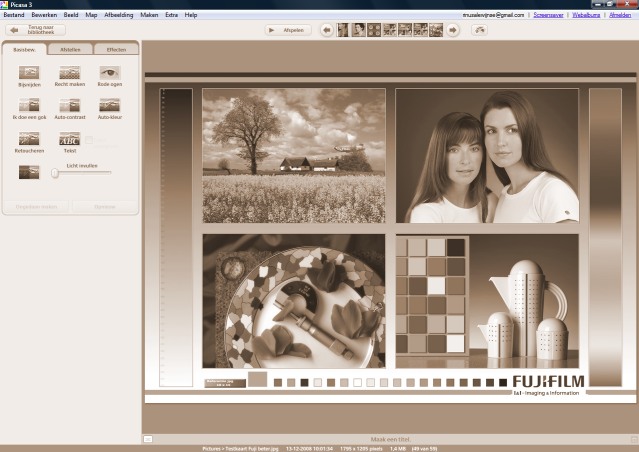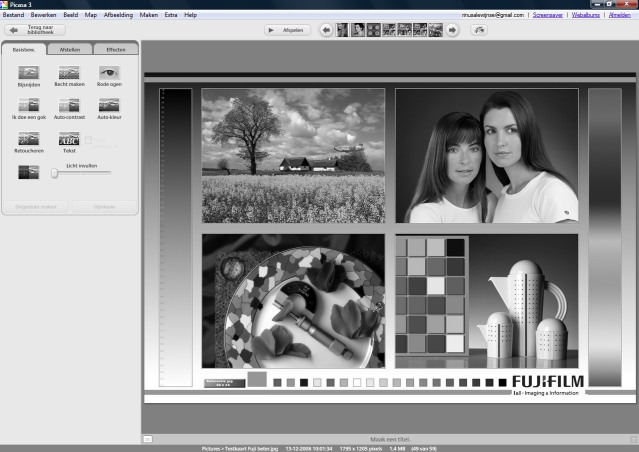Weergave in Picasa
De letter W heeft toch nog een eigenaardig Picasa-onderwerp in petto, namelijk de keuze van de Weergave-modus. Dit mysterieuze onderwerp is lastig omdat de verschillende opties niet vanzelfsprekend zijn. Die zie je via Beeld > Weergavemodus.
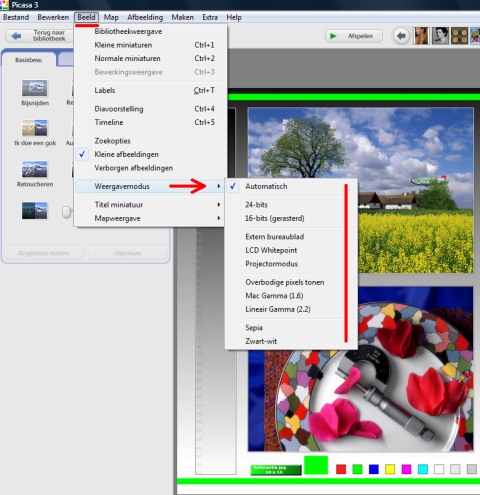
Opmerking: in Picasa3 zijn aan deze toepassing geen nieuwe mogelijkheden toegevoegd, maar in Picasa 3.8 is wel een nieuw item aan menu Beeld toegevoegd, namelijk Kleurbeheer gebruiken. Daarover zal ik helemaal onderaan nog iets vertellen.
Deze instellingen hebben alleen maar effect op de werkvensters van Picasa, niet op een diavoorstelling (dus ook niet op een diavoorstelling via een beamer of tv). En dat maakt het alleen nog maar raadselachtiger waarvoor ze dan zijn bedoeld, want in Picasa-Help kan ik er niets over vinden.
Het onderstaande is dus alleen een beschrijving van wat je dan ziet en ik gebruik daarbij de bekende testfoto van Fujifilm omdat kleine verschillen dan goed zichtbaar zijn. Bovendien kan ik dan ook wat algemene wetenswaardigheden kwijt.
Automatisch
Dit is de standaardinstelling (vinkje) na installatie van Picasa en ook waarschijnlijk de beste instelling. Picasa schikt zich dan naar de beeldinstelling van je computer: de schermresolutie (bijvoorbeeld 1280x1024) en de kleurkwaliteit (bijvoorbeeld 32-bits) zoals hieronder:
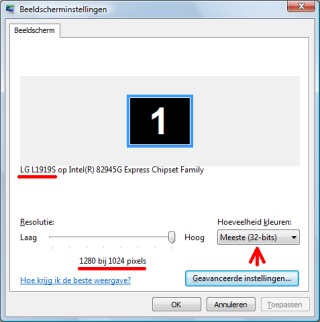
Onder de knop Geavanceerde instellingen zitten vaak nog meer instellingen verborgen, maar daar kun je beter afblijven. Maar als je de testfoto van Fujifilm niet goed kunt krijgen via de knoppen van je monitor, heb je die extra instellingen toch nodig (zie Is je scherm wel goed?).
Hieronder zie je dus de standaard weergave in het bewerkingsvenster van Picasa3:
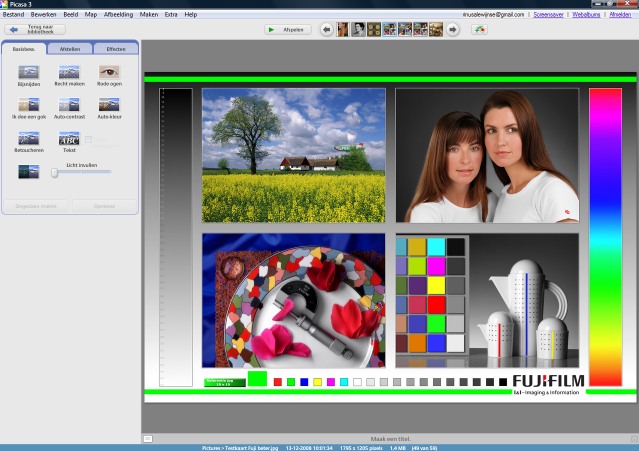
Picasa werkt overigens nog op kleine schermen met 800x600 pixels, maar dat is een uitstervend formaat dat misschien toch weer in mode zal komen bij de nieuwe mini-laptops. Maar een scherm met 1280x1024 pixels werkt wel zo prettig en is voor diavoorstellingen veel en veel mooier: breedbeeld is voor foto's volstrekt nutteloos.
Opmerking: ook al heb je Picasa afgesloten met een andere instelling, bij herstart is toch weer vanzelf de stand “automatisch” gekozen en is dus alles weer “normaal”.
24-bits
Het kleurensysteem van Windows werkt met 3 hoofdkleuren: rood, groen en blauw - dus RGB. De helderheid van elke kleur kan in 256 stapjes worden geregeld: alles op nul is zwart en alles op maximaal (255) is wit. In computercodes zijn dat 3 bytes oftewel 3x8=24 bits.Dat levert 2 tot de macht 24 en dat is ongeveer 16 miljoen kleurnuances op - veel meer dan onze ogen kunnen onderscheiden:
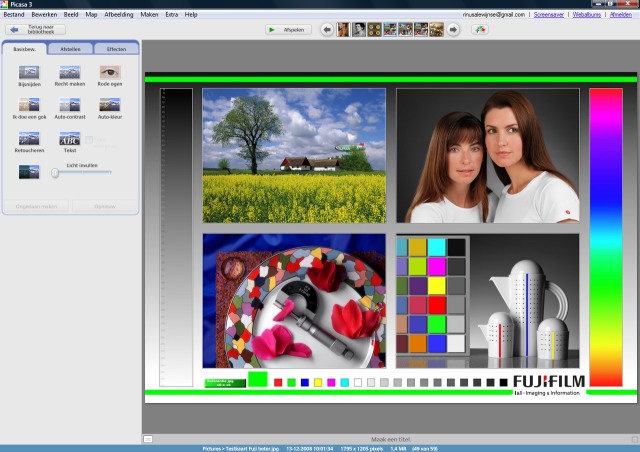
Maar een kleurenfoto op een zonnige dag kan toch gemakkelijk meer dan 100.000 kleurnuances bevatten, dus minstens 2 tot de macht 16 (dat is ongeveer 65.000). Dat betekent dus gewoon dat Picasa geen beperkingen oplegt en als je computer op 32-bits kleurkwaliteit staat, legt je hardware dus ook geen beperkingen op.
Alleen kan niemand mij duidelijk maken wat die extra 8-bits in de computer betekenen. Dat is hoogstens een "kanaal voor grijstinten", maar ik zou niet weten wat mijn beeldscherm daarmee kan doen, want dat heeft echt genoeg aan 3 RGB-signalen.
Laten we die 8-bits dus maar als overbodige luxe beschouwen, maar in Windows ronden ze alles graag naar 16, 32 of 64 bits af.
16-bits (gerasterd)
Dan is het maximale aantal unieke kleurnuances beperkt tot ongeveer 65000 en dat vinden onze ogen nog steeds meer dan genoeg.
Waarschijnlijk is deze instelling een concessie van Picasa aan oudere computers waarin "hoge kleuren" de hoogst haalbare instelling was. Maar waarschijnlijk doet Picasa het aanpassingsproces (dat heet rasteren) van 24 naar 16-bits wat intelligenter dan Windows, want dat leverde nogal vlekkerige JPEG-afbeeldingen op. Daar is in Picasa echter niets van te zien en zo hoort het:

Maar 16 gedeeld door 3 levert geen geheel getal op, dus niemand kan mij vertellen waar die ene restbit moet blijven. Zal ook wel weer komen omdat Windows 16 een mooier getal vindt dan 15.
Opmerking: je zult dus vrijwel geen verschil zien tussen deze 3 opties en dat klopt theoretisch dus ook.
Extern bureaublad
Bij deze keuze wordt het aantal kleurnuances vermoedelijk beperkt tot 256 (8 bits), vandaar het vlekkerige resultaat:
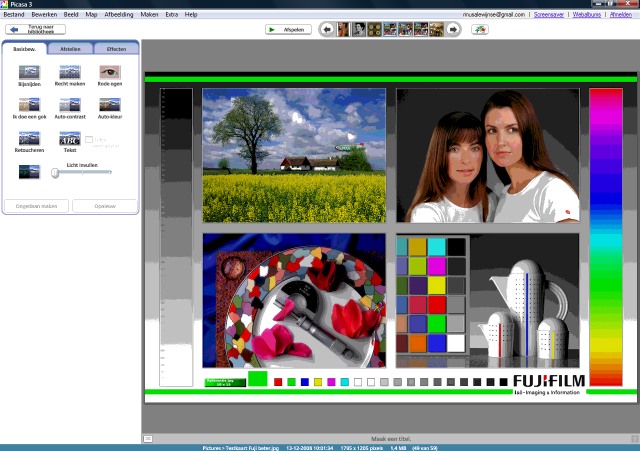
LCD-Whitepoint
Flatscreens vormen een probleem apart. De mooiste kleurkwaliteit wordt nog steeds geleverd door redelijk geprijsde beeldbuisschermen (een praktisch uitgestorven ras) en je moet minstens 2x zoveel geld uitgeven om een flatscreen van vergelijkbare kwaliteit te vinden. Maar een nog groter probleem vormen de LCD-schermen van goedkope laptops: die zijn meestal slecht - alleen al door de zeer beperkte kijkhoek, waardoor zelfs een kleine hoofdbeweging al een andere kleurindruk veroorzaakt. Ook spiegelende schermen kunnen vreselijk irriteren - wat een domme producten.
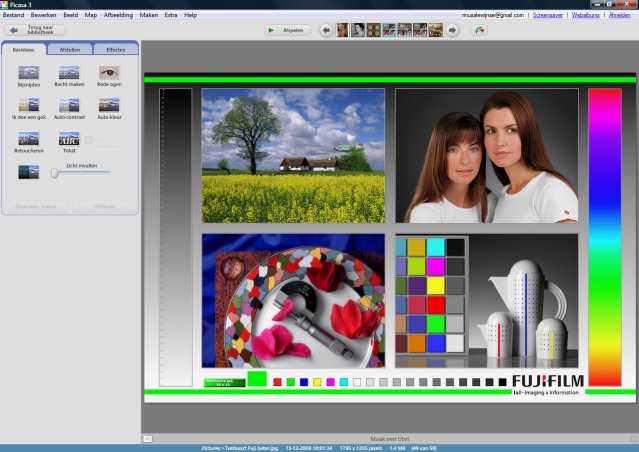
Maar ik zie op mijn matte LCD-scherm nauwelijks verschil met de normale instelling, dus ik begrijp de bedoeling van deze optie niet.
Projectormodus
Beamers hebben de neiging er een kille vertoning van te maken en dat zie je hieronder:
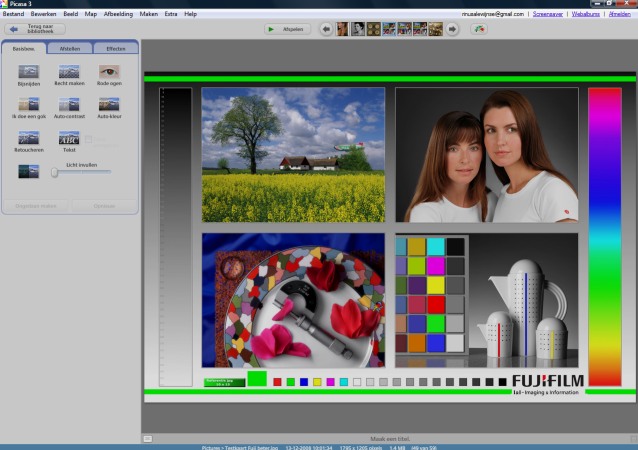
Overbodige pixels weergeven
Dit lijkt mij alleen maar een grapje van Picasa, want wie is daar nu in geïnteresseerd. Maar in feite wordt dan met kleine rode spikkeltjes aangegeven dat de betreffende foto veel overbodige bytes in beslag neemt. Hieronder zie je dat effect alleen onderaan:
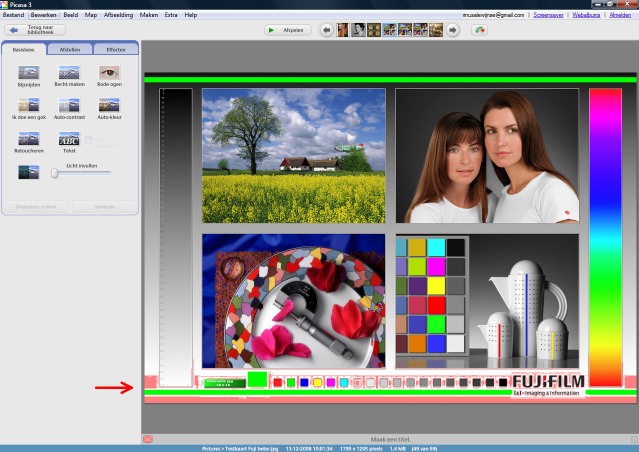
MAC Gamma (1,6)
Op mijn beeldscherm wordt een foto in MAC Gamma (1.6) heel bleek. Oude Apple-schermen hadden inderdaad een afwijkende beeldcurve, maar vermoedelijk is dat inmiddels aardig in de richting van de Windows-standaard (gamma 2.2) getrokken:
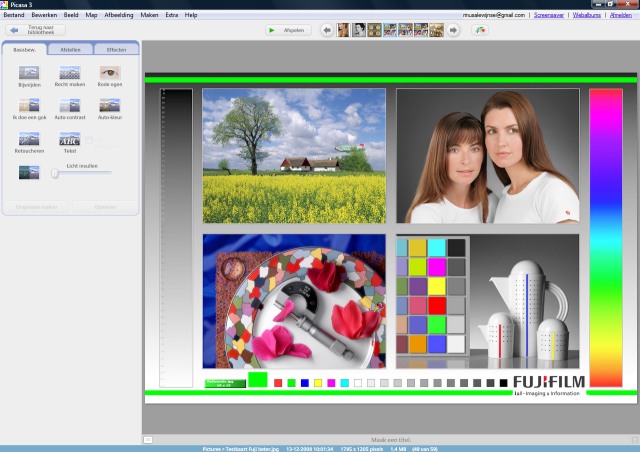
Linear Gamma
Op mijn beeldscherm wordt een foto nog bleker. Een ouderwets beeldscherm heeft een hele kromme weergavecurve en dat is de zogenaamde
gammacurve. Daar houden Windows-computers rekening mee door als het ware een tegenovergestelde weergave aan te bieden zodat de netto curve ongeveer lineair wordt. Hieronder zie je dus als het ware het effect als die gammacorrectie er niet was:
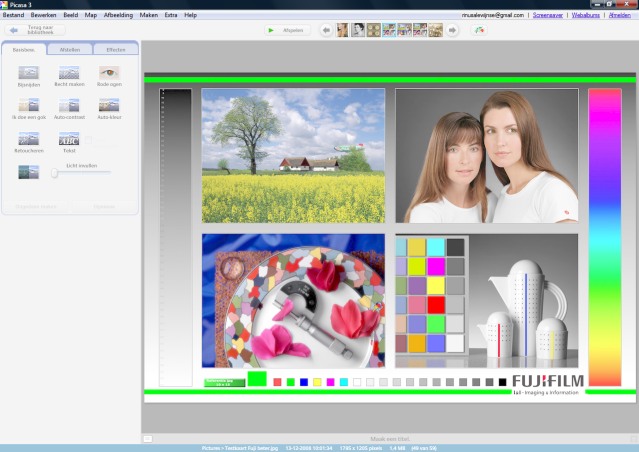
Ik weet niet of de gammacurve van goede flatscreens aardig overeenstemt met de oude beeldbuizen, maar het kan best zijn dat vooral goedkope schermen erg grote afwijkingen vertonen en daarom zulke kitscherige beelden vertonen.
Sepia
Hoewel iedereen weet dat sepia ouderwets bruinig betekent, weet vrijwel niemand hoe dit zit. De nog natte, maar reeds ontwikkelde en gefixeerde foto werd dan eerst in een bad met een bleekmiddel gelegd en vervolgens in een bad met sepiatoner, waardoor de zwarte zilverkorreltjes werden vervangen door bruinig zilversulfide, wat die foto een bijna eeuwige houdbaarheid verschafte en dat is de reden waarom die oude foto's er vaak nog zo goed uit zien.
Grappig is dat de gebruikte kleurstof afkomstig is van ons gewone inktvisje, de “sepia officinalis” en daar komt dus ook de naam vandaan. Soms toch erg mooi nog:
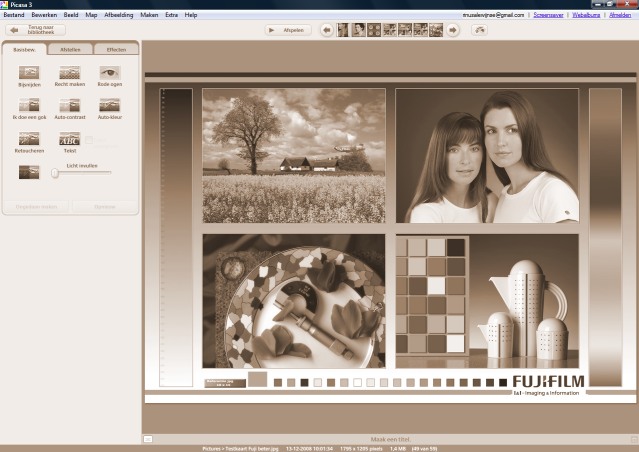
Zwart-wit
Dit is de oppervlakkige omschrijving voor een foto die alleen grijstinten tussen zwart en wit bevat. Daarvoor volstaat 1 byte oftewel 8 bits, dus 256 nuances inclusief pikzwart en pikwit.
Hoewel "zwart-wit" varianten van kleurenfoto’s soms mooier kunnen zijn dan het kakelbonte origineel, ga je natuurlijk niet al je mooie foto's vertonen in "zwart-wit". En als je daar persé een paar "zwart-witte" tussen wilt hebben, dan moet je die even met de
Picasa-effecten aanpassen en dan krijg je ongeveer hetzelfde als hieronder:
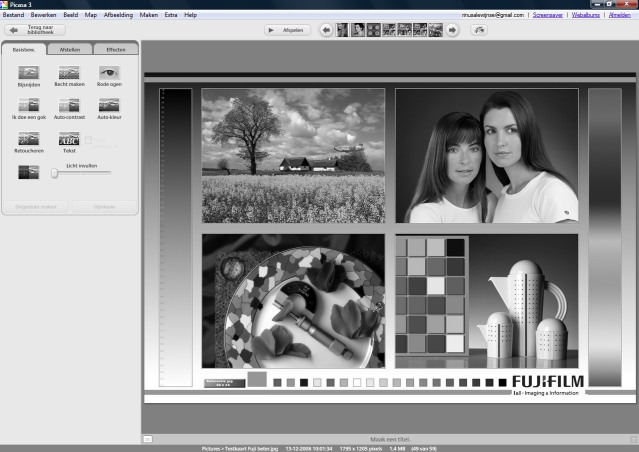
En zo was er toch weer heel wat te vertellen over deze vrijwel onbekende en deels onbegrijpelijke en dus voor velen volstrekt nutteloze Picasa-opties.
Kleurbeheer
In Picasa 3.8 is een mysterieuze optie aan menu Beeld toegevoegd, namelijk Kleurbeheer gebruiken. Ik zie bij mij geen verschil als ik deze optie aanvink, maar dat komt omdat mijn foto’s zijn verwerkt met normale Windows-programma’s (waaronder Picasa) die het zogenaamde sRGB kleurenschema gebruiken.
Maar Adobe heeft natuurlijk een iets afwijkend kleurenschema en dat geldt misschien ook voor andere professionele fotoprogramma’s. Waarom die gebruikers zich dan vernederen door ook Picasa te willen gebruiken, is mij dan een raadsel – maar het gemak van uploaden naar Picasaweb zal daar waarschijnlijk een grote rol bij spelen.
Hoewel ik er nog weinig zinnige informatie over kan vinden, is het dus waarschijnlijk zo dat Picasa nu die met Adobe bewerkte foto’s ook correct kan weergeven en nu hopelijk ook op Picasaweb, want daarover waren uit die kringen altijd veel klachten.
Meer kan ik er niet over zeggen: zie ook Help.
Picasa downloaden
Meer over dit onderwerp
 Corrigeren
Corrigeren
Corrigeren in Picasa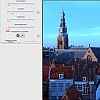 Kleurtemperatuur
Kleurtemperatuur
Kleurtemperatuur in Picasa aanpassen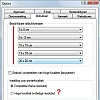 Opties
Opties
Opties in Picasa 3 en Picasa 4 Zwart-wit
Zwart-wit
Zwart-wit in Picasa